So kombinieren Sie Flasche mit Apache
Der Entwicklungs-Webserver, der mit Flask geliefert wird, ist sehr leistungsschwach, reagiert langsam und führt einen Reverse-Proxy direkt über Nginx durch, wobei er häufig nicht auf Anfragen reagiert. Es gibt zwei Server, die in einer Produktionsumgebung verwendet werden können, eine gute Leistung bieten und Flask-Programme unterstützen, nämlich Gunicorn und uWSGI, aber diese beiden Module bieten keine Unterstützung für Windows.
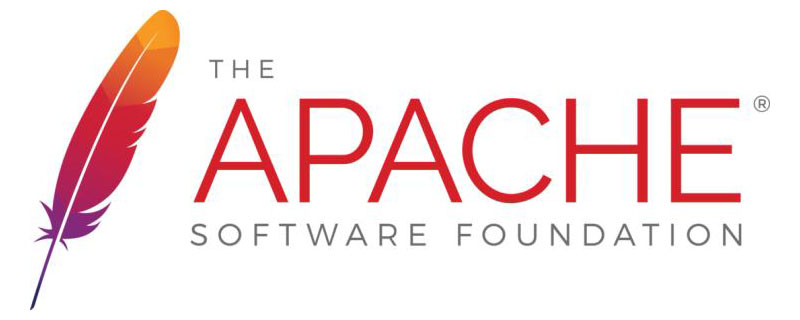
Also müssen wir das Modul mod_wsgi verwenden, um die Bereitstellung von Flask auf Apache zu ermöglichen. Das Modul mod_wsgi ist ein in Python geschriebenes Apache FastCGI-Modul. (Empfohlenes Lernen: Apache-Verwendung)
Entpacken Sie es nach dem Herunterladen, um Apache24 zu erhalten, öffnen Sie es in der Conf-Datei und öffnen Sie es mit Text Hier.
Jetzt erklären wir, was wir ändern müssen:
1. ServerRoot „c:/Apache24“: Ändern Sie es in Ihre eigene Verzeichnisadresse
2 Bei der Nr.-Konfiguration stellen einige Benutzer möglicherweise fest, dass ihr 80-Port belegt ist, der möglicherweise von IIS oder SQL Server belegt ist. Wir können diese Portnummer ändern, um das Testen zu erleichtern
3 Ändern Sie die Verzeichnisautorisierung
Original:
<Directory /> AllowOverride none Require all denied </Directory>
Nach der Änderung:
<Directory /> Options FollowSymLinks AllowOverride None Order deny,allow Allow from all </Directory>
4. Ändern Sie den Stammpfad des Dokuments in Ihren eigenen Dateipfad
DocumentRoot "c:/Apache24/htdocs" <Directory "c:/Apache24/htdocs">
5. Mod-Modulkonfiguration (wichtige Punkte)
(1) Installieren Sie zunächst die heruntergeladene mod.whl-Datei:
pip install
(2) Führen Sie nach erfolgreicher Installation den folgenden Befehl aus:
mod_wsgi-express module-config
(3) Nachdem der obige Befehl erfolgreich ausgeführt wurde, können wir drei Informationen erhalten:
 (4) Dann verwenden Sie diese drei Informationen, um die .so-Datei zu ersetzen und Fügen Sie es der Apache-Konfigurationsdatei hinzu. Medium:
(4) Dann verwenden Sie diese drei Informationen, um die .so-Datei zu ersetzen und Fügen Sie es der Apache-Konfigurationsdatei hinzu. Medium:
 6. Konfigurationsseite (wichtiger Punkt):
6. Konfigurationsseite (wichtiger Punkt):
# <VirtualHost> definition. These values also provide defaults for # any <VirtualHost> containers you may define later in the file.
Da ich eine Person bin, die nicht weiß, wie man Apache konfiguriert, habe ich zuerst Ich habe die Konfiguration im Referenzlink gesehen. Ich weiß nicht, wo ich VirtualHost ablegen soll. Ich kann also den vollständigen Text durchsuchen und diesen Satz ganz sicher am Ende der Datei einfügen.
Kopieren Sie den folgenden Absatz an das Ende der Conf-Datei und ändern Sie den Pfad in Ihren eigenen Pfad
<VirtualHost *:8080 > ServerAdmin example@xx.com DocumentRoot E:\Environment\Apache\Apache24\text_web <Directory "E:\Environment\Apache\Apache24\text_web"> Order allow,deny Allow from all </Directory> WSGIScriptAlias / E:\Environment\Apache\Apache24\text_web\test.wsgi </VirtualHost>
Die obigen Anweisungen zur Site-Konfiguration:
(1) Projektpfad (Es muss nicht im Apache-Verzeichnis abgelegt werden):
DocumentRoot E:\Environment\Apache\Apache24\text_web
(2)wsgi-Modul-Startdatei (Schlüsselpunkt):
WSGIScriptAlias / E:\Environment\Apache\Apache24\text_web\test.wsgi
Hinweis: Das „/“ ist hier erforderlich und stellt das URL-Präfix dar. Es kann später je nach Bedarf geändert werden.
(3) Projektpfadberechtigungen: Auf alle zulassen
<Directory "E:\Environment\Apache\Apache24\text_web"> Order allow,deny Allow from all </Directory>
An diesem Punkt wurde unsere httpd.conf-Datei konfiguriert.
2. Geben Sie die Konfiguration des Flask-Projekts ein:
Projektverzeichnis:
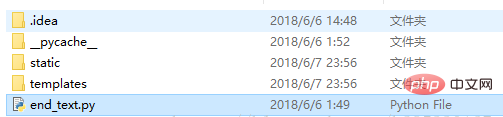
1 , test.wsgi-Dateibeschreibung:
import sys sys.path.insert(0, "E:/Environment/Apache/Apache24/text_web") #项目路径
aus Testimport-App #Fügen Sie den Projektnamen unseres Flask-Projekts in
application = app ein. #aplcation darf nicht in etwas anderes geändert werden, da wsgin dies analysiert Datei, nur die Anwendung erkennen (Referenzlink)
2. Die Hauptdatei von flask
from flask import Flask
app = Flask(__name__)
@app.route('/hello')
def hello_world():
return 'Hello World!'
if __name__ == '__main__':
app.run()An diesem Punkt ist unsere Projektkonfiguration im Wesentlichen abgeschlossen. Was hier besondere Aufmerksamkeit erfordert, ist die WSGI-Datei Projekteinführung.
3. Starten oder installieren Sie Apache
Starten Sie cmd im Administratormodus und geben Sie den bin-Dateipfad von Apache24 ein:
Installieren Sie Apache, um das System zu bedienen :
httpd -k install
Apache starten:
httpd -k start
Ich habe festgestellt, dass einige Computer es direkt ausführen können, indem sie httpd.exe öffnen, ohne httpd im Systemdienst zu installieren.
Andere Apache-Befehle, die verwendet werden können:
Beenden Sie den Apache-Dienst:
httpd -k stop
Starten Sie den Apache-Dienst neu:
httpd -k restart
An diesem Punkt unsere Flasche Projekt besteht wsgi Das Modul wird erstellt, nachdem der Apache-Dienst erstellt wurde. Öffnen Sie localhost:8080/hello und prüfen Sie, ob helloworld angezeigt wird. Wenn Sie feststellen, dass das Projekt immer noch nicht erfolgreich konfiguriert ist, achten Sie bitte auf das Fehlerausgabeprotokoll von Apache. Das Fehlerausgabeprotokoll befindet sich in
Das obige ist der detaillierte Inhalt vonSo kombinieren Sie Flasche mit Apache. Für weitere Informationen folgen Sie bitte anderen verwandten Artikeln auf der PHP chinesischen Website!

Heiße KI -Werkzeuge

Undresser.AI Undress
KI-gestützte App zum Erstellen realistischer Aktfotos

AI Clothes Remover
Online-KI-Tool zum Entfernen von Kleidung aus Fotos.

Undress AI Tool
Ausziehbilder kostenlos

Clothoff.io
KI-Kleiderentferner

Video Face Swap
Tauschen Sie Gesichter in jedem Video mühelos mit unserem völlig kostenlosen KI-Gesichtstausch-Tool aus!

Heißer Artikel

Heiße Werkzeuge

Notepad++7.3.1
Einfach zu bedienender und kostenloser Code-Editor

SublimeText3 chinesische Version
Chinesische Version, sehr einfach zu bedienen

Senden Sie Studio 13.0.1
Leistungsstarke integrierte PHP-Entwicklungsumgebung

Dreamweaver CS6
Visuelle Webentwicklungstools

SublimeText3 Mac-Version
Codebearbeitungssoftware auf Gottesniveau (SublimeText3)

Heiße Themen
 So setzen Sie das CGI -Verzeichnis in Apache
Apr 13, 2025 pm 01:18 PM
So setzen Sie das CGI -Verzeichnis in Apache
Apr 13, 2025 pm 01:18 PM
Um ein CGI-Verzeichnis in Apache einzurichten, müssen Sie die folgenden Schritte ausführen: Erstellen Sie ein CGI-Verzeichnis wie "CGI-bin" und geben Sie Apache-Schreibberechtigungen. Fügen Sie den Block "scriptalias" -Richtungsblock in die Apache-Konfigurationsdatei hinzu, um das CGI-Verzeichnis der URL "/cgi-bin" zuzuordnen. Starten Sie Apache neu.
 So starten Sie Apache
Apr 13, 2025 pm 01:06 PM
So starten Sie Apache
Apr 13, 2025 pm 01:06 PM
Die Schritte zum Starten von Apache sind wie folgt: Installieren Sie Apache (Befehl: sudo apt-Get-Get-Installieren Sie Apache2 oder laden Sie ihn von der offiziellen Website herunter). (Optional, Linux: sudo systemctl
 So stellen Sie eine Verbindung zur Datenbank von Apache her
Apr 13, 2025 pm 01:03 PM
So stellen Sie eine Verbindung zur Datenbank von Apache her
Apr 13, 2025 pm 01:03 PM
Apache verbindet eine Verbindung zu einer Datenbank erfordert die folgenden Schritte: Installieren Sie den Datenbanktreiber. Konfigurieren Sie die Datei web.xml, um einen Verbindungspool zu erstellen. Erstellen Sie eine JDBC -Datenquelle und geben Sie die Verbindungseinstellungen an. Verwenden Sie die JDBC -API, um über den Java -Code auf die Datenbank zuzugreifen, einschließlich Verbindungen, Erstellen von Anweisungen, Bindungsparametern, Ausführung von Abfragen oder Aktualisierungen und Verarbeitungsergebnissen.
 Was tun, wenn der Port Apache80 belegt ist
Apr 13, 2025 pm 01:24 PM
Was tun, wenn der Port Apache80 belegt ist
Apr 13, 2025 pm 01:24 PM
Wenn der Port -80 -Port der Apache 80 besetzt ist, lautet die Lösung wie folgt: Finden Sie den Prozess, der den Port einnimmt, und schließen Sie ihn. Überprüfen Sie die Firewall -Einstellungen, um sicherzustellen, dass Apache nicht blockiert ist. Wenn die obige Methode nicht funktioniert, konfigurieren Sie Apache bitte so, dass Sie einen anderen Port verwenden. Starten Sie den Apache -Dienst neu.
 So löschen Sie mehr als Servernamen von Apache
Apr 13, 2025 pm 01:09 PM
So löschen Sie mehr als Servernamen von Apache
Apr 13, 2025 pm 01:09 PM
Um eine zusätzliche Servername -Anweisung von Apache zu löschen, können Sie die folgenden Schritte ausführen: Identifizieren und löschen Sie die zusätzliche Servername -Richtlinie. Starten Sie Apache neu, damit die Änderungen wirksam werden. Überprüfen Sie die Konfigurationsdatei, um Änderungen zu überprüfen. Testen Sie den Server, um sicherzustellen, dass das Problem behoben ist.
 So sehen Sie Ihre Apache -Version an
Apr 13, 2025 pm 01:15 PM
So sehen Sie Ihre Apache -Version an
Apr 13, 2025 pm 01:15 PM
Es gibt 3 Möglichkeiten, die Version auf dem Apache -Server anzuzeigen: Über die Befehlszeile (apachect -v- oder apache2CTL -v) überprüfen Sie die Seite Serverstatus (http: // & lt; Server -IP- oder Domänenname & GT;/Server -Status) oder die Apache -Konfigurationsdatei (Serversion: Apache/& lt; Versionsnummer & GT;).).
 So konfigurieren Sie Zend für Apache
Apr 13, 2025 pm 12:57 PM
So konfigurieren Sie Zend für Apache
Apr 13, 2025 pm 12:57 PM
Wie konfigurieren Sie Zend in Apache? Die Schritte zur Konfiguration von Zend Framework in einem Apache -Webserver sind wie folgt: Installieren Sie Zend Framework und extrahieren Sie es in das Webserververzeichnis. Erstellen Sie eine .htaccess -Datei. Erstellen Sie das Zend -Anwendungsverzeichnis und fügen Sie die Index.php -Datei hinzu. Konfigurieren Sie die Zend -Anwendung (application.ini). Starten Sie den Apache -Webserver neu.
 Wie Debian die Hadoop -Datenverarbeitungsgeschwindigkeit verbessert
Apr 13, 2025 am 11:54 AM
Wie Debian die Hadoop -Datenverarbeitungsgeschwindigkeit verbessert
Apr 13, 2025 am 11:54 AM
In diesem Artikel wird erläutert, wie die Effizienz der Hadoop -Datenverarbeitung auf Debian -Systemen verbessert werden kann. Optimierungsstrategien decken Hardware -Upgrades, Parameteranpassungen des Betriebssystems, Änderungen der Hadoop -Konfiguration und die Verwendung effizienter Algorithmen und Tools ab. 1. Hardware -Ressourcenverstärkung stellt sicher, dass alle Knoten konsistente Hardwarekonfigurationen aufweisen, insbesondere die Aufmerksamkeit auf die Leistung von CPU-, Speicher- und Netzwerkgeräten. Die Auswahl von Hochleistungs-Hardwarekomponenten ist wichtig, um die Gesamtverarbeitungsgeschwindigkeit zu verbessern. 2. Betriebssystem -Tunes -Dateideskriptoren und Netzwerkverbindungen: Ändern Sie die Datei /etc/security/limits.conf, um die Obergrenze der Dateideskriptoren und Netzwerkverbindungen zu erhöhen, die gleichzeitig vom System geöffnet werden dürfen. JVM-Parameteranpassung: Einstellen in der Hadoop-env.sh-Datei einstellen






